Visual Dicas |  |
| Conheça o programa gratuito que substitui o Camtasia Posted: 02 Jul 2018 06:31 AM PDT
Captura e edição de tela para screencastSe você precisa de um software para captura de tela (screen capture for screencast) certamente irá preferir o software Camtasia, que é o que tem todas as funcionalidades para conseguir o resultado esperado.
O problema é que o Camtasia é inacessível financeiramente para muitas pessoas, uma vez que seu preço em média é de 299 dólares.
Neste artigo vamos apresentar um software alternativo ao Camtasia que possui também a função de captura de tela e recursos de edição. ActivePresenter, um software alternativoO ActivePresenter, da Atomi Systems é uma excelente opção para substituir o Camtasia, desde que esteja disposto a abrir mão de alguns recursos.
O ActivePresenter possui 3 versões: Free, Standard e Professional. A versão Free é totalmente gratuita e dá para fazer muita coisa além de captura de tela, como:
Um dos pontos mais positivos do ActivePresenter é a sua semelhança com o Camtasia. Mesmo a janela de captura é extremamente parecida em relação ao seu concorrente. Instalando o ActivePresenter
Em ActivePresenter, clique no botão [Download]. Escolha o download dependendo do sistema operacional do seu computador. No nosso exemplo vamos escolher ActivePresenter para Windows 10. Clique em [Salvar arquivo]. Abra o arquivo executável (.exe). Aceite os termos do contrato e clique em [Avançar]. Clique novamente em [Avançar]. Clique agora em [Instalar]. Aguarde alguns instantes e clique em [Concluir]. Pronto, seu software foi instalado com sucesso. Usando o ActivePresenterVeja a abaixo o vídeo do site VideoHero que dá dicas de como utilizar o software ActivePresenter. |
| You are subscribed to email updates from Visual Dicas. To stop receiving these emails, you may unsubscribe now. | Email delivery powered by Google |
| Google, 1600 Amphitheatre Parkway, Mountain View, CA 94043, United States | |

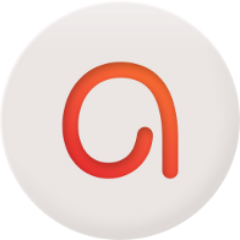
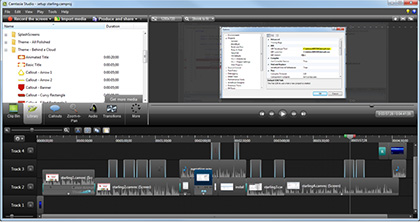
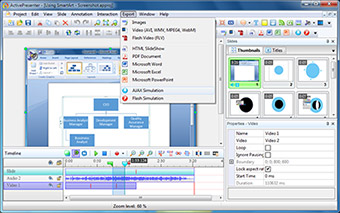









Nenhum comentário:
Postar um comentário
Os comentários são muito bem vindos e importantes, pois enriquecem o conteúdo dos artigos.